时间:2015-06-16 10:26:52 作者:guoxu 来源:系统之家 1. 扫描二维码随时看资讯 2. 请使用手机浏览器访问: https://m.xitongzhijia.net/xtjc/20150616/50868.html 手机查看 评论 反馈
关于Win8系统内置IE10浏览器,许多用户不知道IE10与IE9有多大的差别,其实IE10浏览器在兼容和功能上都得到了提升,其中IE10浏览器收藏夹的漫游功能就是新增的一种功能,下面我们一起来学习下Win8系统下IE10浏览器收藏夹如何实现漫游。
操作步骤:
1、按下Win8系统的Win+I键,选择设置栏右下角的“更改电脑设置选项”。
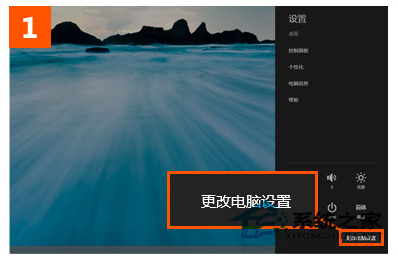
2、点击用护栏下面的“切换到Microsoft账户”。
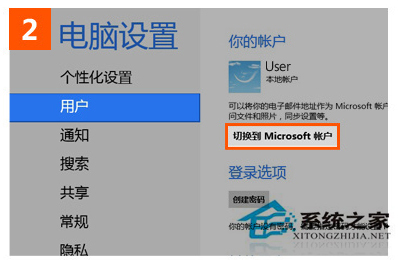
3、登录邮箱地址,第一次登录的话需要进行注册。

4、填写相关信息。
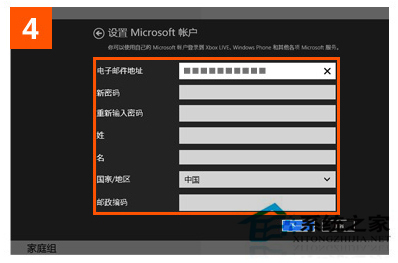
5、设置账户安全信息,不可马虎。

6、输入验证码后完成设置。
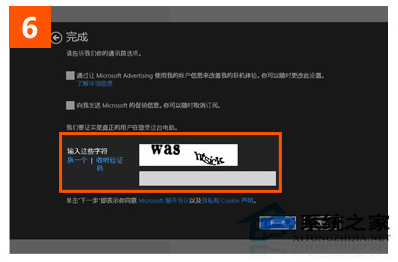
7、显示账户信息,单击完成即可登录账户。
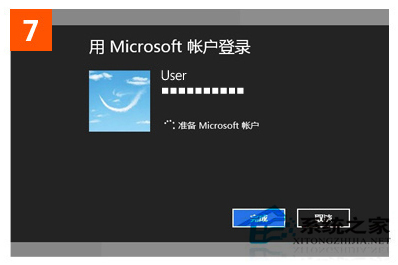
8、按下Win+I更改电脑设置,在用户栏中可以看到已经登录的界面。
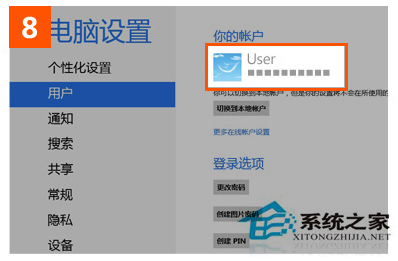
9、打开浏览器选项下的设置和信息、如历史记录和收藏夹开关即可。
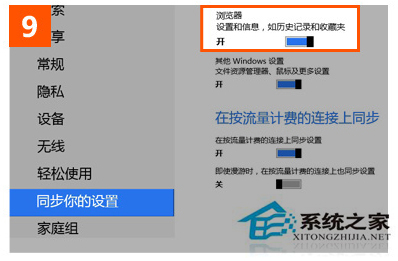
Win8系统下开启IE10浏览器收藏夹漫游功能后,用户收藏夹里的网址信息就可以被即时同步到微软云端了。
发表评论
共0条
评论就这些咯,让大家也知道你的独特见解
立即评论以上留言仅代表用户个人观点,不代表系统之家立场